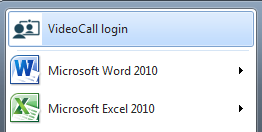Để giúp bạn dễ dàng điều hướng đến trang đăng nhập Cuộc gọi điện video, bạn có thể thiết lập các phím tắt trên máy tính của mình. Có bốn loại phím tắt khác nhau:
- dấu trang trình duyệt (còn được gọi là mục yêu thích của bạn)
- biểu tượng Desktop
- menu bắt đầu
- thanh tác vụ.
Thiết lập phím tắt phù hợp nhất với cách bạn làm việc ... hoặc thiết lập tất cả chúng nếu đó là những gì bạn muốn.
Dấu trang trình duyệt
Mở trình duyệt được hỗ trợ : Google Chrome, Microsoft Edge, Apple Safari hoặc Mozilla Firefox.
Nhập https://vcc.healthdirect.org.au/login vào thanh địa chỉ.
Trong Google Chrome, nhấp vào ngôi sao ở bên phải thanh địa chỉ (màn hình trên cùng bên phải), nhập tên bạn muốn xuất hiện (ví dụ: đăng nhập Cuộc gọi điện video) và chọn 'Thanh dấu trang' từ menu thả xuống của thư mục. Nhấp vào 'Hoàn tất'.


Trong Apple Safari, hãy chuyển đến menu Dấu trang và chọn 'Thêm dấu trang'. Chọn 'Yêu thích' từ menu thả xuống và nhập tên bạn muốn xuất hiện (ví dụ: đăng nhập Cuộc gọi điện video). Nhấp vào 'Thêm'.
Lối tắt của bạn sẽ xuất hiện trong mục yêu thích trên đầu cửa sổ trình duyệt của bạn.
Biểu tượng Desktop
Mở trình duyệt được hỗ trợ : Google Chrome, Microsoft Edge, Apple Safari hoặc Mozilla Firefox.
Nhập https://vcc.healthdirect.org.au/login vào thanh địa chỉ.
Trong Chrome, nhấp vào 3 dấu chấm dọc ở ngoài cùng bên phải của thanh địa chỉ. Chọn 'Công cụ khác', sau đó chọn 'Tạo phím tắt'. Nhập tên bạn muốn và nhấp vào 'Tạo'.

Trong Safari, chọn toàn bộ địa chỉ trong thanh địa chỉ và kéo nó vào màn hình.
Một biểu tượng màn hình sẽ xuất hiện trên màn hình của bạn.
![]()
Menu bắt đầu hoặc thanh tác vụ
Nếu bạn đang sử dụng hệ điều hành Windows và đã tạo biểu tượng màn hình nền (xem ở trên), bạn có thể sử dụng nó để tạo một mục trong menu bắt đầu hoặc trên thanh tác vụ của mình.
Nhấp chuột phải vào biểu tượng màn hình và chọn 'Ghim để bắt đầu' và / hoặc 'Ghim vào thanh tác vụ'. Menu bắt đầu của bạn (dưới cùng bên trái của màn hình) và / hoặc thanh tác vụ (cuối màn hình) bây giờ sẽ chứa phím tắt này.